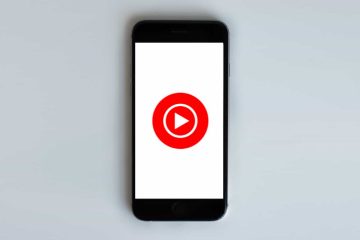O Google anunciou seu novo Pixel Watch em uma tentativa de reviver os smartwatches Wear OS e enfrentar o Apple Watch. Um dos principais pontos de venda do Pixel Watch é seu belo design. Embora o hardware contribua parcialmente para isso, o software-principalmente os mostradores do Pixel Watch-o torna um deleite visual.
![]()
Se você gosta dos mostradores do relógio Pixel Watch, mas já tem um Samsung Galaxy Watch, está com sorte. Veja como obter os rostos do Pixel Watch no seu Samsung Galaxy Watch executando algumas etapas simples. Você pode nos agradecer mais tarde por economizar seu dinheiro!
Tipos de mostradores do Pixel Watch
O Pixel Watch tem 18 mostradores padrão e você pode obter todos eles no seu Samsung Galaxy Watch. Do mostrador minimalista Pixel com círculos concêntricos ao mostrador analógico com complicações, você pode escolher sua aparência favorita.
![]()
O que é ainda melhor é que, além da aparência, os mostradores do relógio também têm as mesmas animações que você encontra no Pixel Watch, uma cereja no topo!
Quais modelos de Galaxy Watch são compatíveis com os mostradores do Pixel Watch
Como o Pixel Watch executa o Wear OS 3, apenas os Galaxy Watches que executam o mesmo versão do Wear OS são compatíveis com os mostradores do Pixel Watch. Isso significa que atualmente existem 4 variantes do Galaxy Watch nas quais você pode instalar esses novos mostradores de relógio. Eles são –
Samsung Galaxy Watch 4Samsung Galaxy Watch 4 ClassicSamsung Galaxy Watch 5Samsung Galaxy Watch 5 Pro
Se você tiver algum desses relógios Samsung, poderá usar o mostrador do Pixel Watch neles.
Como instalar os mostradores do Pixel Watch no seu Galaxy Watch
Todos os 18 mostradores do Pixel Watch são combinados em um único aplicativo que você pode instalar no seu Galaxy Watch. Uma vez instalado, você pode visualizar e definir qualquer face do Pixel Watch de sua preferência. Basta seguir o procedimento mencionado abaixo e você deve instalar o aplicativo em seu telefone com apenas alguns toques.
Etapa 1: Faça o download da versão mais recente do Google Pixel Watch Faces (Use OS) via APKMirror. Baixe o aplicativo em seu computador/notebook, pois facilita o processo. Observe que este aplicativo foi disponibilizado diretamente do Google e, portanto, é seguro de usar.
Baixe o aplicativo Pixel Watch Faces
![]()
Etapa 2: depois que o arquivo APK for baixado no computador, transfira-o para o relógio para instalar o aplicativo. Se você ainda não fez isso ou não conhece o procedimento, consulte nosso guia detalhado sobre como instalar APKs em smartwatches Wear OS.
Etapa 3: Depois de instalar instalou o aplicativo no seu Galaxy Watch, é hora de ver os mostradores do relógio. Abra o aplicativo Galaxy Wearable no smartphone com o qual seu Galaxy Watch está pareado.
![]()
Embora você também possa visualizar os mostradores instalados no relógio, sugerimos fazê-lo em seu smartphone para visualizar vários mostradores simultaneamente.
Etapa 4: navegue até a guia Mostradores do relógio. Aqui, role para baixo até a seção Download.
![]()
![]()
É aqui que você verá todos os mostradores do Pixel Watch instalados. Role por eles e escolha o que você gosta.
Etapa 5: depois de decidir qual mostrador do relógio você deseja definir, toque nele.
![]()
O relógio selecionado agora será definido no seu Galaxy Watch.
Se você deseja definir um mostrador de relógio diferente, percorra as opções e toque no que deseja alterar.
Como para personalizar mostradores de relógio de pixel no Galaxy Watch
Agora que você definiu um mostrador de relógio de sua escolha, você gostaria de personalizá-lo para ter a aparência desejada. Veja como fazer isso.
Etapa 1: Defina um mostrador de sua escolha por meio do aplicativo Galaxy Wearable, conforme mostrado nas etapas acima.
Etapa 2: depois que o mostrador do relógio estiver definido, toque no botão Personalizar. Você pode encontrá-lo abaixo do mostrador do relógio definido.
![]()
Etapa 3: Escolha os diferentes aspectos do mostrador do relógio aqui, como cor, layout, complicações etc..
![]()
![]()
![]()
Etapa 4: toque em Salvar quando estiver satisfeito com o mostrador do relógio selecionado. As alterações serão aplicadas ao seu Galaxy Watch.
Você pode tentar usar todos os 18 mostradores do Pixel Watch para ver qual deles você mais gosta!
Perguntas frequentes para instalar os mostradores do Pixel Watch no Galaxy Assista
1. Os mostradores do Pixel Watch consumirão mais bateria no Galaxy Watch?
A resposta a esta pergunta depende do mostrador do relógio que você usa. Se você estiver usando um mostrador de relógio com muitas animações e complicações, ele consumirá mais bateria.
2. Os mostradores do Pixel Watch funcionam com o Always On Display?
Sim, os mostradores do relógio funcionam com o Always On Display. No entanto, eles não são atualizados ou atualizados quando no estado sempre ativo. Você terá que tocar na tela ou levantar o pulso para que o AOD seja atualizado, o que não é o ideal.
Converta seu Galaxy Watch em um Pixel Watch
Enquanto você não pode alterar o hardware do seu Galaxy Watch, você pode alterar o software nele para torná-lo exatamente como o novo Google Pixel Watch. Apenas alguns toques e você pode obter os rostos do Pixel Watch no seu Samsung Galaxy Watch para desfrutar de um novo visual.